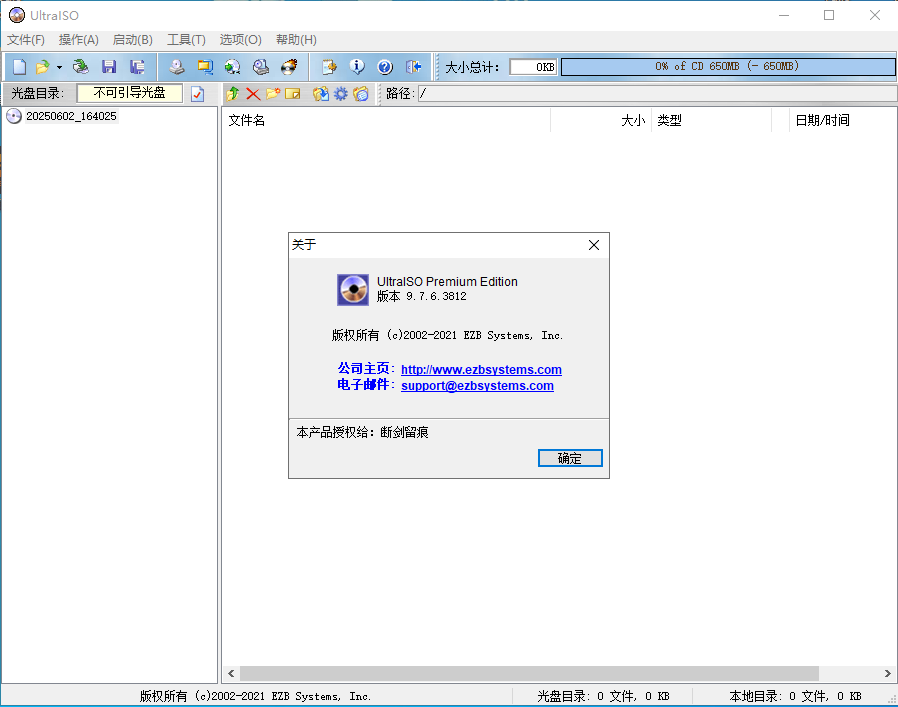
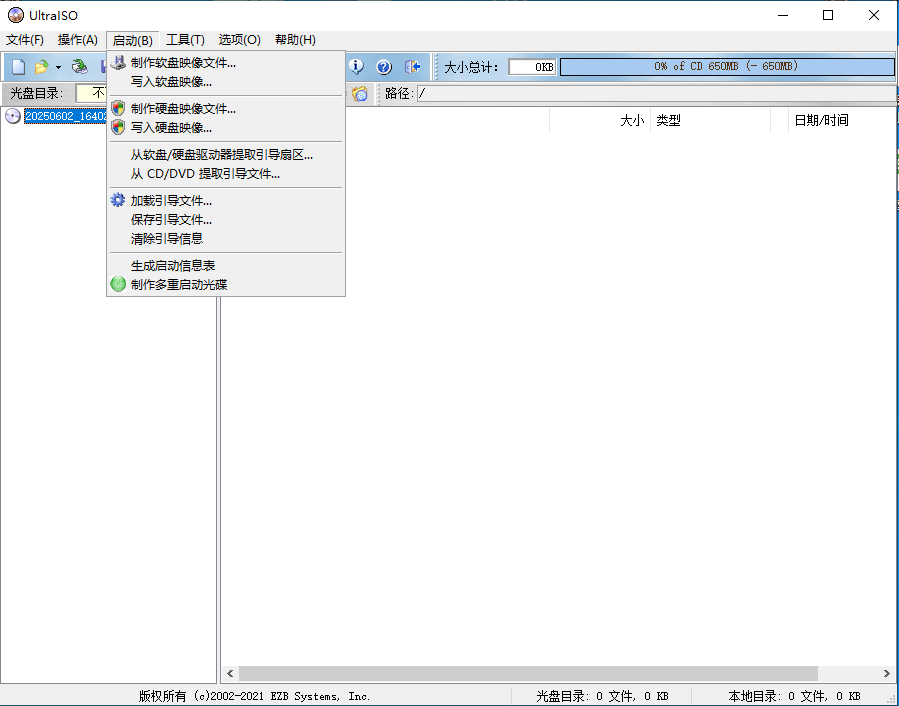

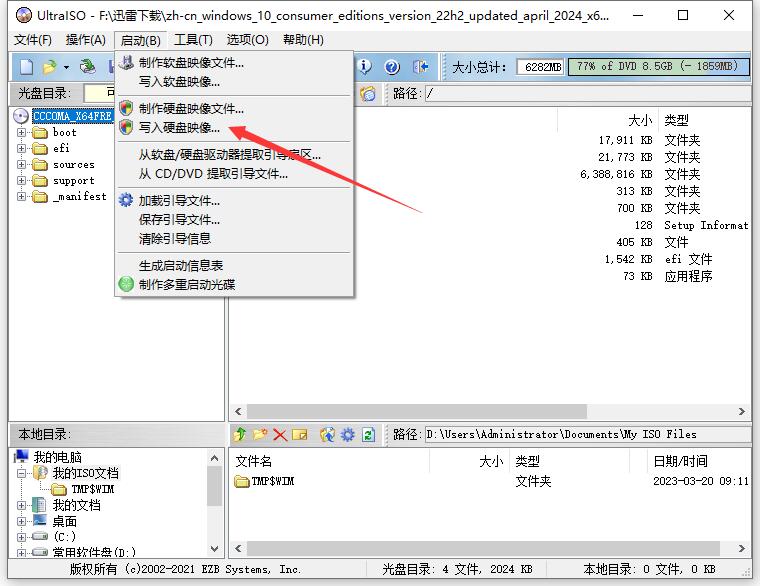

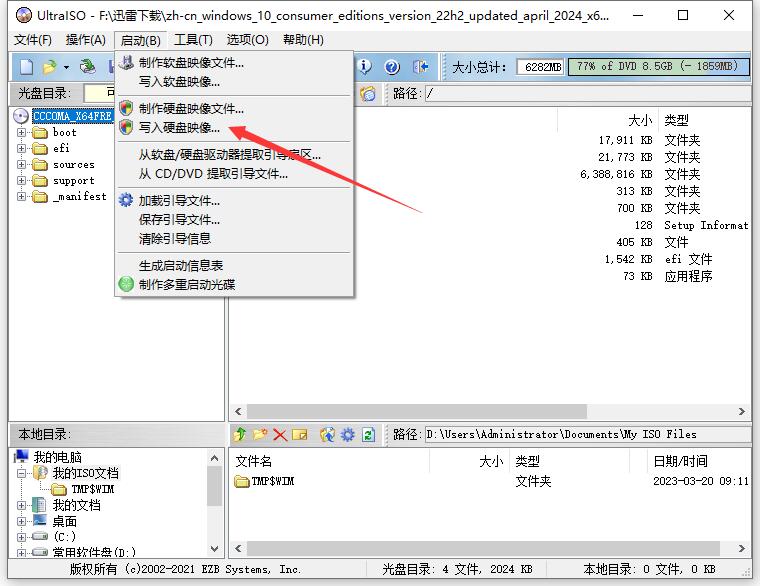
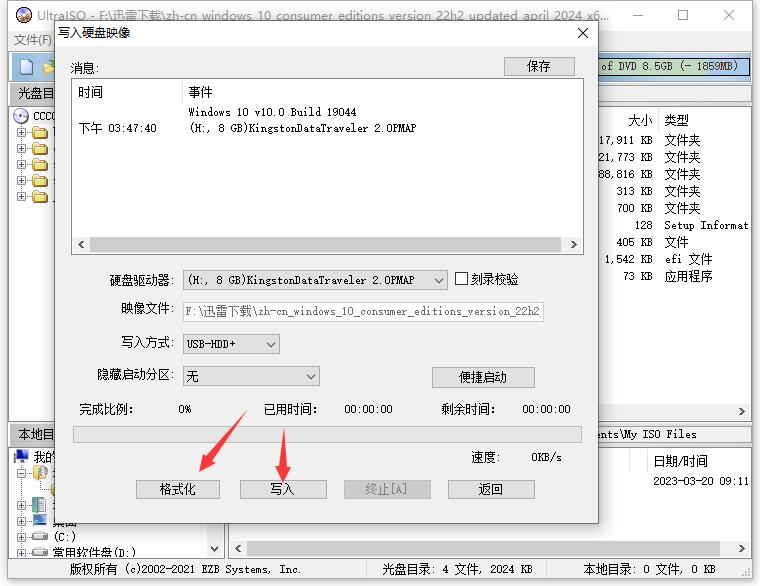
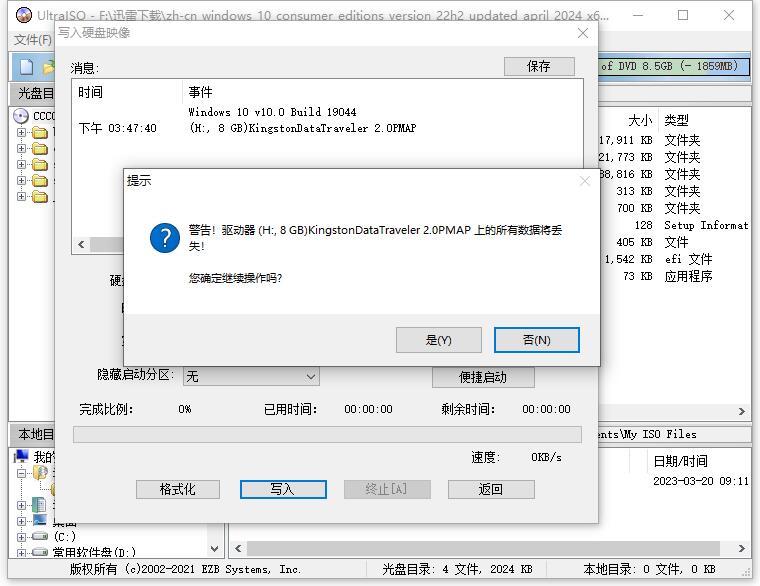

1. UltraISO无法打开ISO文件怎么办?
解决方案:首先确保你正在使用的UltraISO版本是最新的。有时旧版本可能不支持某些新的ISO格式。如果更新软件后仍不能解决问题,请尝试使用其他光盘映像处理工具来验证ISO文件是否损坏。
2. 使用UltraISO制作启动U盘时遇到错误提示“设备忙”。
解决方案:这个问题通常是因为ISO文件位于U盘中,并试图从那里写入数据。正确的做法是将ISO文件放置在电脑硬盘上,然后从那里开始写入过程到U盘。此外,确保没有其他程序正在访问U盘。
3. 制作启动U盘后,发现U盘被格式化为FAT32而不是NTFS。
解决方案:UltraISO默认会使用FAT32格式来创建启动介质,因为大多数BIOS/UEFI固件都支持这种格式。如果你需要使用大于4GB的文件(如某些Windows安装镜像),可以尝试先手动将U盘格式化为NTFS,然后再使用UltraISO进行写入操作。但是要注意,不是所有的系统都能从NTFS格式的USB驱动器引导。
4. 安装UltraISO后丢失了DVD光驱盘符。
解决方案:这可能是由于UltraISO的虚拟光驱功能与物理光驱冲突导致的。卸载UltraISO并重新启动计算机可能会恢复光驱盘符。如果问题依旧存在,检查设备管理器中是否有黄色感叹号标记的设备,并尝试更新或回滚驱动程序。
5. 刻录系统盘失败,进度总是停留在0%。
解决方案:这种情况可能由多种因素引起,比如刻录速度设置不当、源文件损坏或光盘质量不佳等。建议降低刻录速度,更换高质量的空白光盘,并确保所用的ISO文件完整无误。
6. 软碟通安装CentOS或其他Linux发行版时出现grub.cfg配置错误。
解决方案:如果是卷标长度问题导致的启动失败,可以通过修改grub.cfg文件中的LABEL值来解决。例如,缩短LABEL名称以适应FAT32格式对卷标的限制。另外,在启动过程中按E键编辑内核参数,也可以临时修正这个问题
软件信息
相关推荐
更多版本

Ultraiso 7.73M 磁盘工具破解版
查看
ultraiso软碟通 7.73M 磁盘工具中文破解版
查看
UltraISO 7.73M 磁盘工具v9.7.6.3816破解版
查看
UltraISO绿色破解版 7.73M 磁盘工具v9.7.6.3816
查看
UltraISO软碟通 7.73M 磁盘工具v9.7.6.3862免费版
查看
ultraiso软碟通官方版 7.73M 磁盘工具v9.7.6中文版
查看
UltraiSO绿色单文件版 7.73M 磁盘工具v9.7.6免安装版
查看